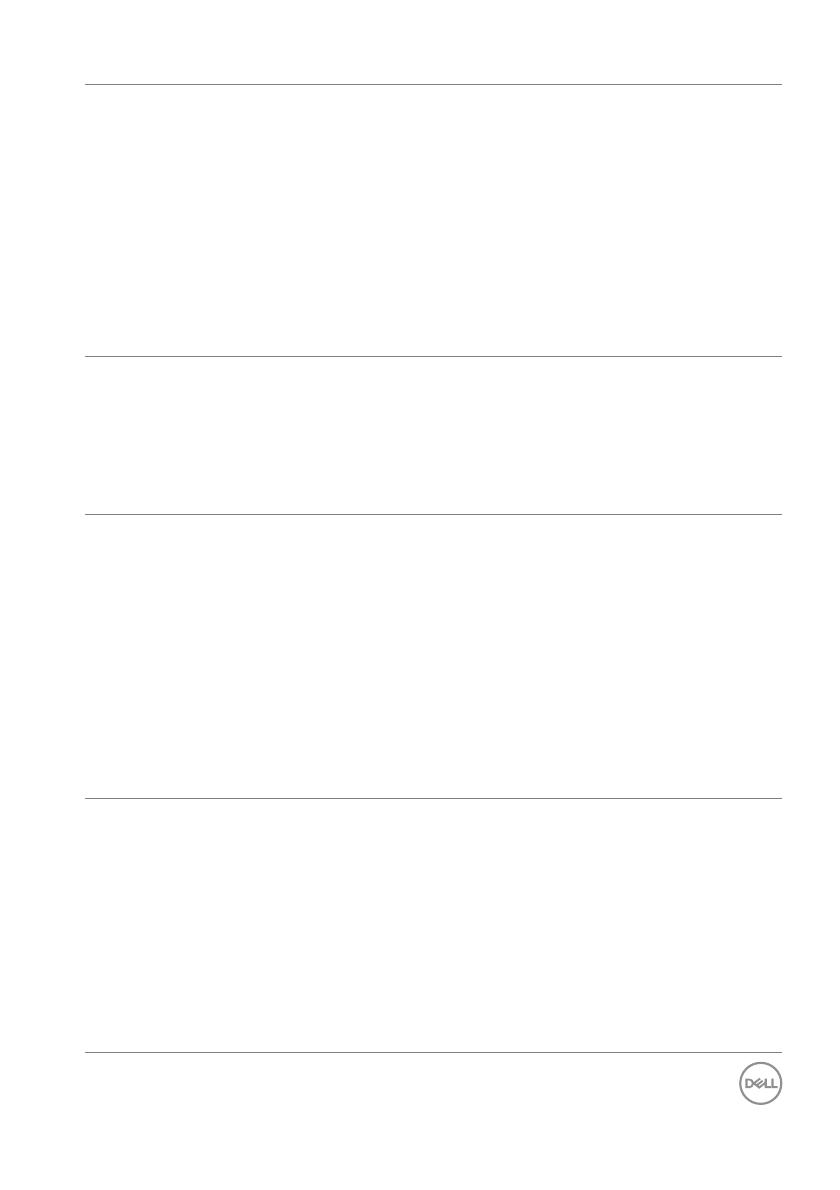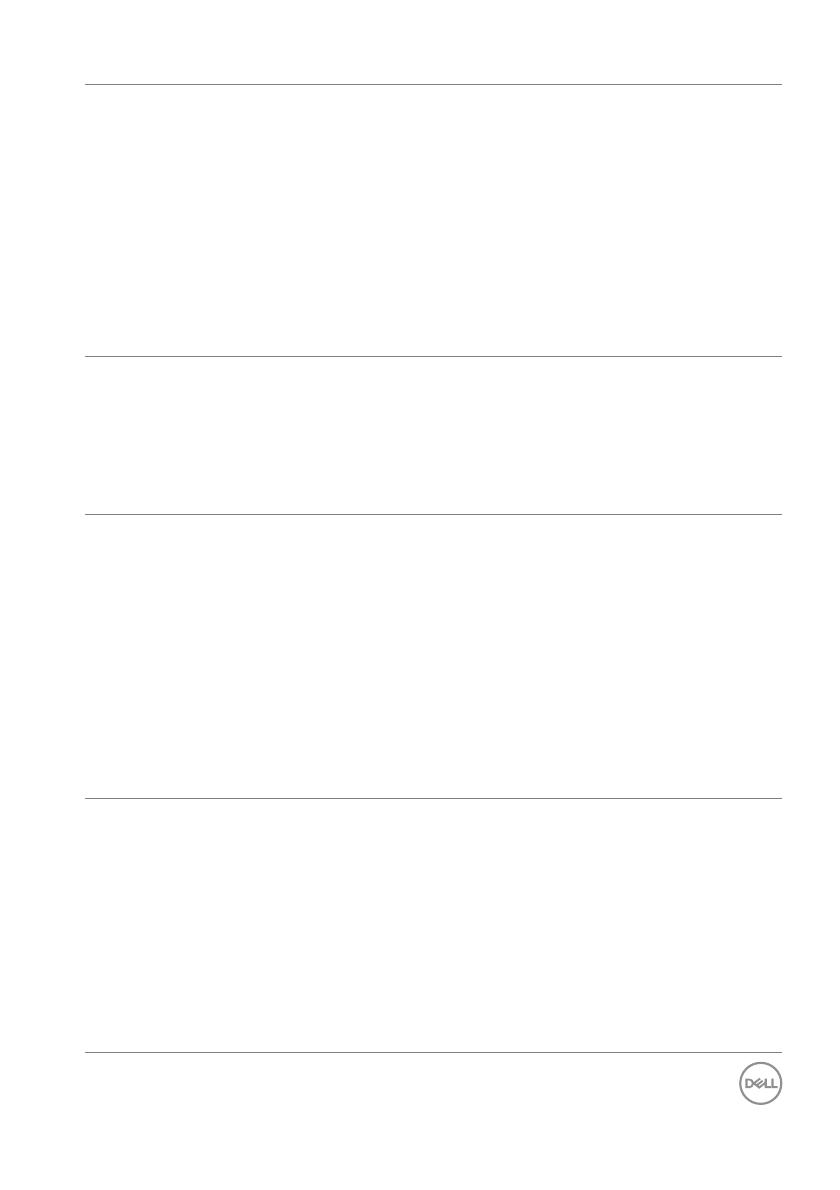
Khắc phục sự cố │ 17
Không thể khởi
chạy Dell
Calibration
Assistant
Thông báo
cảnh báo xuất
hiện: “Failed to
execute script
Dell Calibration
Assistant”
(Không thể
thực thi tập
lệnh Dell
Calibration
Assistant)
• Đối với Windows, hãy tải xuống và
cài đặt phiên bản “Microsoft Visual
C++ Redistributable cho Visual
Studio 2015-2019 (x86) và “Microsoft
Visual C ++ Redistributable
Packages cho Visual Studio 2013
(x86)’’ từ liên kết sau:
https://support.microsoft.com/en-us/
help/2977003/the-latest-supported-
visual-c-downloads.
Không thể chọn
Color Space
(Không gian màu)
Không có phản
hồi khi cố chọn
Color Space
(Không gian
màu)
• Đảm bảo cáp Thunderbolt™ 3 Active
hoặc cáp USB Type-C to A có được
kết nối đúng cách giữa màn hình
UP3221Q/UP2720Q và máy tính
không.
• Đóng và khởi động lại ứng dụng.
Không thể chỉnh
sửa Scheduler
(Trình lập lịch
biểu)
Scheduler
(Trình lập lịch
biểu) có màu
xám và không
thể chỉnh sửa
• Đảm bảo cáp Thunderbolt™ 3 Active
hoặc cáp USB Type-C to A có được
kết nối đúng cách giữa màn hình
UP3221Q/UP2720Q và máy tính
không.
•Chọn Periodic (Định kỳ) để kích
hoạt Start Time (Thời gian bắt đầu)
và tùy chọn Periodic pattern (Mô
hình định kỳ) trên tab Scheduler
(Trình lập lịch biểu).
• Đóng và khởi động lại
ứng dụng.
Hiệu chuẩn và /
hoặc xác nhận
không bắt đầu tại
thời điểm đã lên
lịch
Máy đo màu
không bắt đầu
vào thời gian
dự kiến
•Nếu đã chọn Carry out in sleep
mode (Thực hiện trong chế độ
ngủ) và màn hình hoạt động vào thời
gian lên lịch, việc hiệu chuẩn và /
hoặc xác nhận sẽ không bắt đầu cho
đến khi màn hình ở chế
độ ngủ.
• Đồng bộ lại đồng hồ màn hình với
đồng hồ máy tính. Xem Resync
Display Clock (Đồng Bộ Lại Đồng
Hồ Hiển Thị).